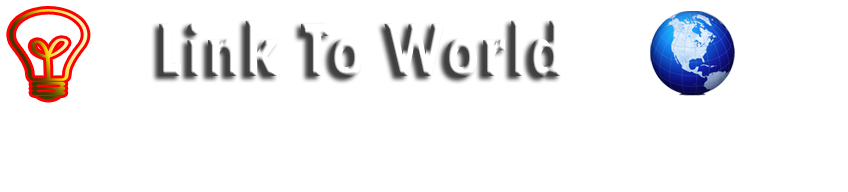e-mail body එකට කොහොමද පින්තුරයක් ගන්නෙ කියන එක තමයි දැන් කතා කරන්න හදන්නෙ. මේක පොඩි වැඩක්. ඒත් ගොඩක් අය දන්නෙ නැහැ. මුල ඉදලා කියලා දෙන්නම්. මං මේ කියන්න හදන්නෙ g-mail වල විතරයි හොදේ.
හොදයි. දැන් ඔයාගෙ gmail account එකට ලොග් වෙන්නකො.
ඉහත පෙනෙන පින්තූරයේ අංක 1 එක්ක තියන ඊතලය පෙනෙනවනෙ. එතන තියන මලක් වගේ බට්න් එක ක්ලික් කරන්න.
හොදයි
ඊලගට විවෘත වෙන ගොනුවේ තියනවා Settings කියලා වචනයක්. ඒක් ක්ලික් කරන්න. දැන් පෙනෙන්නෙ පහත පෙනෙන පරිදි පින්තූරයක්.
ඔය පෙනෙන පින්තූරයේ රතු පාටින් රවුම් කරලා තියන Labs කියන ලින්ක් එක උඩ ක්ලික් කරන්න.
Scroll bar එක භාවිතා කරලා හොයන්න Inserting images කියන තැන. දැන් මේ පෙනෙන පින්තුරයේ Inserting images කියන තැන තිබෙන Enable කියන
බට්න් එක තෝරන්න. දැන් Save changes කියන බට්න් එක ක්ලික් කරන්න.
දැන් පහත පින්තූරය බලන්න
අලුතෙන් පණිවිඩයක් යවන්න. බලන්න රතු පාටින් රවුම් කර ඇති අයිකන් එක. එය කලින් තිබුනෙ නැහැ. දැන් ඒ මත ක්ලික් කර අවශ්ය පින්තුර ඇතුලත් කරගන්න..
හොදයි
මටත් එකක් එවන්නකො බලන්න.
linkttworld@gmail.com
ගුණ දොස් කියලා යන්න අමතක කරන්න එපා ,,,